2024年になり、WordPressからのメールや、プラグインからのメールがGmail宛だと届いていないことに気付いた方、いらっしゃいませんか?
それ、独自ドメインのSPF/DKIM/DMARCの設定ができていないからかもしれません。
今回は、さくらインターネットのレンタルサーバーで独自ドメインにSPF/DKIM/DMARCの設定をする方法をお伝えします。
この記事はPR広告を含みます
2024年2月以降、Gmail宛のメールにはSPF/DKIM/DMARC設定が必要
Gmailのメール送信者ガイドラインがアップデートされ、Gmail宛のメールにはSPF/DKIM/DMARC設定が必要であることが明記されました。
メール送信者のガイドライン
この記事のガイドラインに沿った対応を行うことで、個人用 Gmail アカウントにメールが正常に送信、配信されるようになります。2024 年以降は、Gmail 個人用アカウントにメールを送信する場合に、こちらに記載の要件を満たす必要があります。(中略)
メール認証の要件と推奨事項
引用元:メール送信者のガイドライン – Google Workspace 管理者 ヘルプ
ドメインに SPF、DKIM、DMARC のメール認証方式を設定してください。
SPF/DKIM/DMARCとは何ぞや、というと、概要は上記ガイドラインをご確認ください。
簡単にお話しすると、迷惑メールやなりすましメールによる詐欺被害等が増えている昨今の状況に合わせて、セキュリティを強化しますよ、ということです。
各種設定をしていない場合、WordPressからのメールが届かない可能性大
「Gmail宛に1日5,000件を超えるメール送信の場合」などがガイドラインには書いてあるのですが、少なくとも私が確認した範囲では、WordPressのプログラムから送信されたメールは軒並みGmail宛に届かなくなっていました。
具体的には、以下のメールが届かない事象が私の所では発生していました。
- WordPress管理者メールアドレスにGmailを設定 → 認証のためのメールが届かなくて登録できない。
- WordPressユーザーにGmailを設定 → 確認のメールが届かない。
- お問い合わせフォーム(ContactForm7)のメール送信先にGmailを設定 → メールが届かない。
以上のことから、独自ドメインをメールとして使用しない場合でも、メールを5,000件とか送信しない場合でも、「WordPressを使用するにはSPF/DKIM/DMARC設定が必要である」という結論になりました。
サーバーの管理画面からマウス操作で設定可能ですので、WordPressを使用する方、各種設定をしましょう!
さくらのレンタルサーバーでSPF/DKIM/DMARCを設定する方法
前提条件
当ブログで紹介した
「さくらインターネットのレンタルサーバーで独自ドメインを追加する方法」
「独自ドメインをSSL化!~さくらインターネットのレンタルサーバーの場合~【WordPress】」
の続きです。
- さくらインターネットのレンタルサーバーに独自ドメインを追加済み
- ドメイン側でネームサーバーの変更作業を実施済み
- これから新規でブログやホームページを作成する
DKIM/DMARC設定方法
コチラからサーバーのコントロールパネルにログインします。
https://secure.sakura.ad.jp/rs/cp/
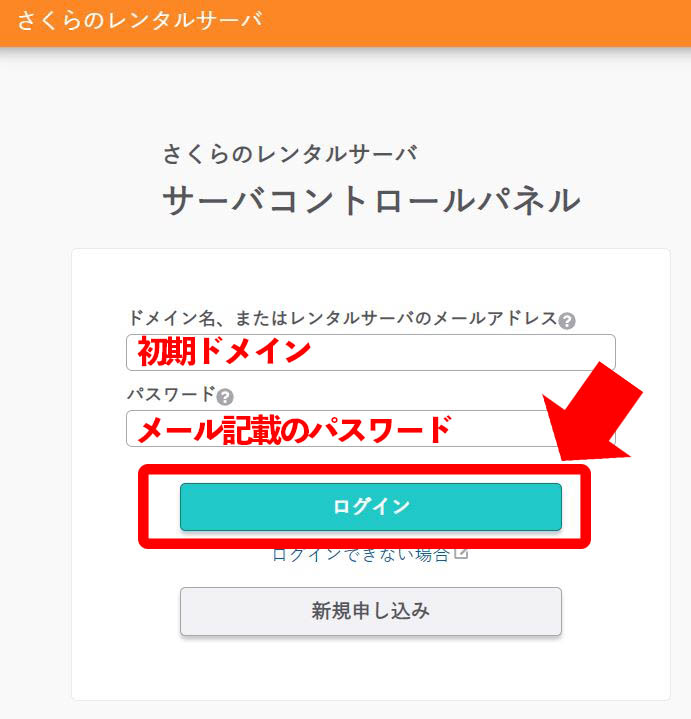

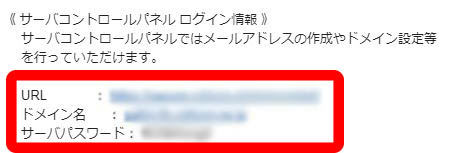
左のメニューから「メール -> メールドメイン」をクリック
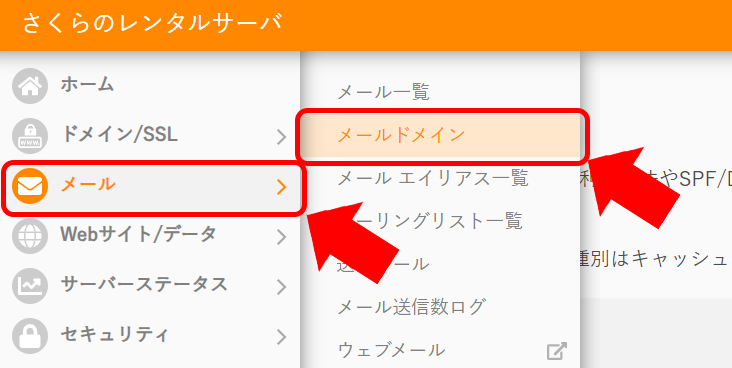
メールドメインの設定画面になりました。
追加した独自ドメインの右の「設定」ボタンクリック → 「DKIM設定」クリック
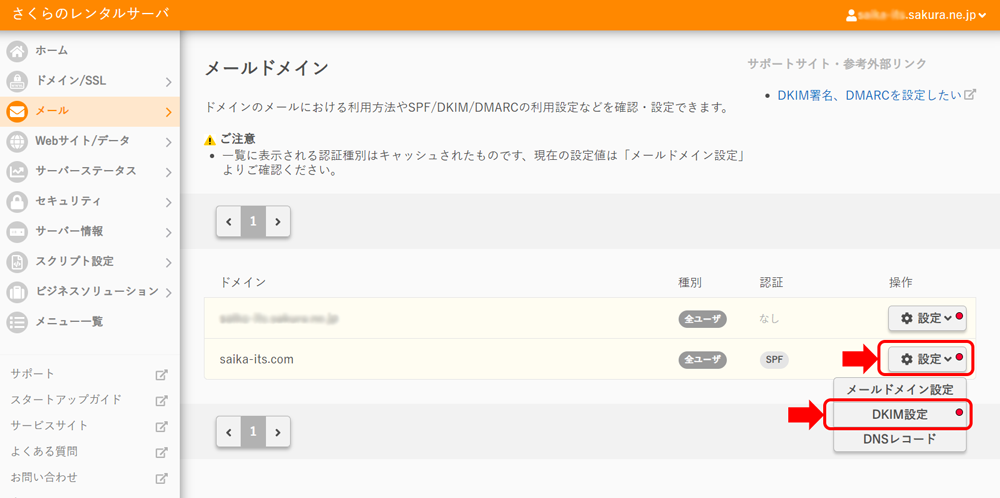
「DKIMレコード」利用する チェックON
「DMARCレコード」利用する チェックON

「DMARCレコード」利用するチェックONで、各種設定項目が追加で表示されます。
「DMARCポリシー」についてはさくらのレンタルサーバーで「ご不明な場合は『迷惑メールフォルダに保存する(Quarantine)』をお勧めいたします。」となっています。
参照:DKIM署名、DMARCを設定したい | さくらのサポート情報
画面下の「設定する」ボタンクリック
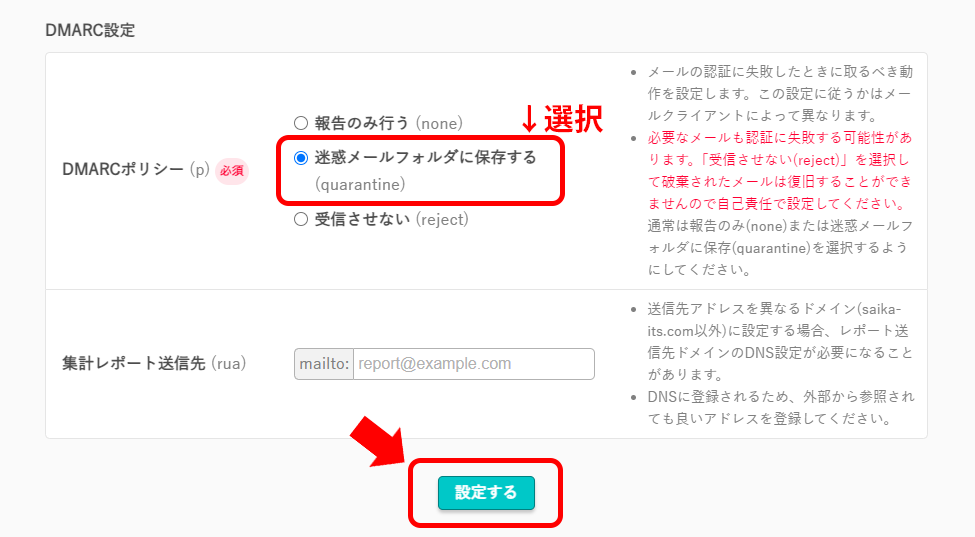
設定が完了し、設定内容が表示されます。
画面右上の「×」ボタンクリックで画面を閉じて大丈夫です。
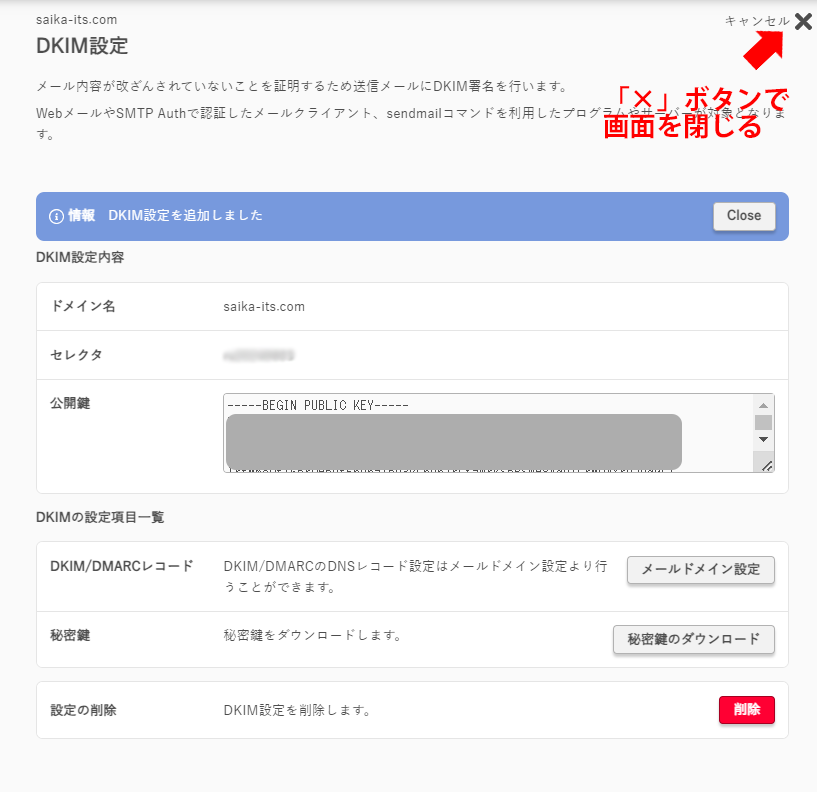
メールドメイン設定画面に戻ってきます。
画面が表示された時点では設定内容が反映されていません。
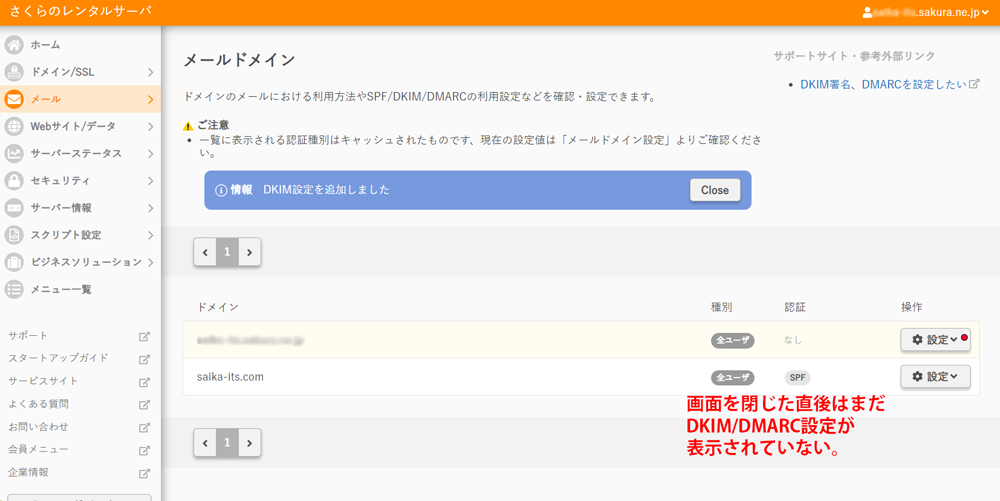
メールドメイン設定画面を開き直すと、DKIM/DMARC設定が完了していることが表示されます。
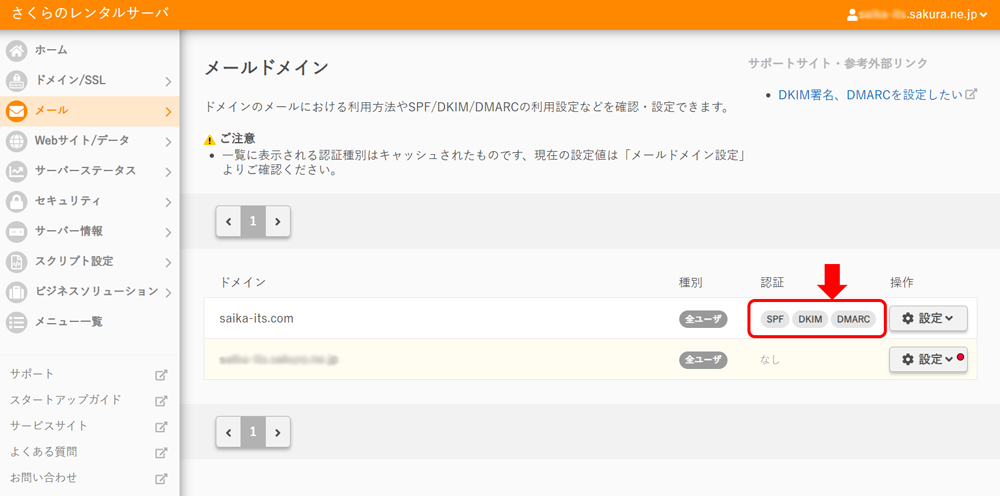
SPF設定方法
SPF設定については、独自ドメインをサーバーに追加した時点で、自動的に設定済みになっているケースが多いです。
「昔追加したドメインにSPFが設定されていない」場合には、以下の手順でSPFレコードを設定しましょう。
左のメニューから「メール -> メールドメイン」をクリック
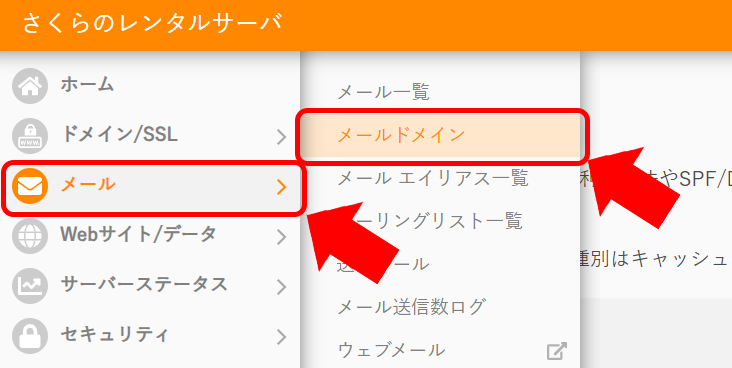
メールドメインの設定画面になりました。
追加した独自ドメインの右の「設定」ボタンクリック → 「メールドメイン設定」クリック
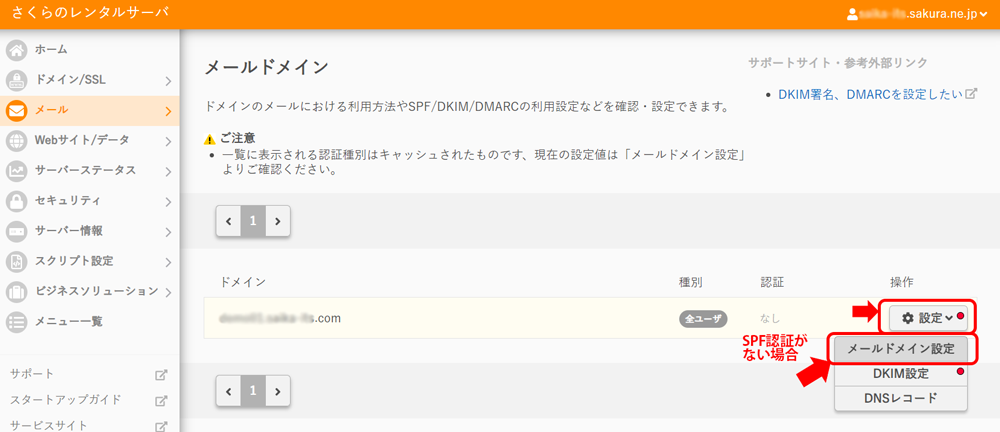
「SPFレコード」利用する チェックON
画面下の「保存する」ボタンクリック
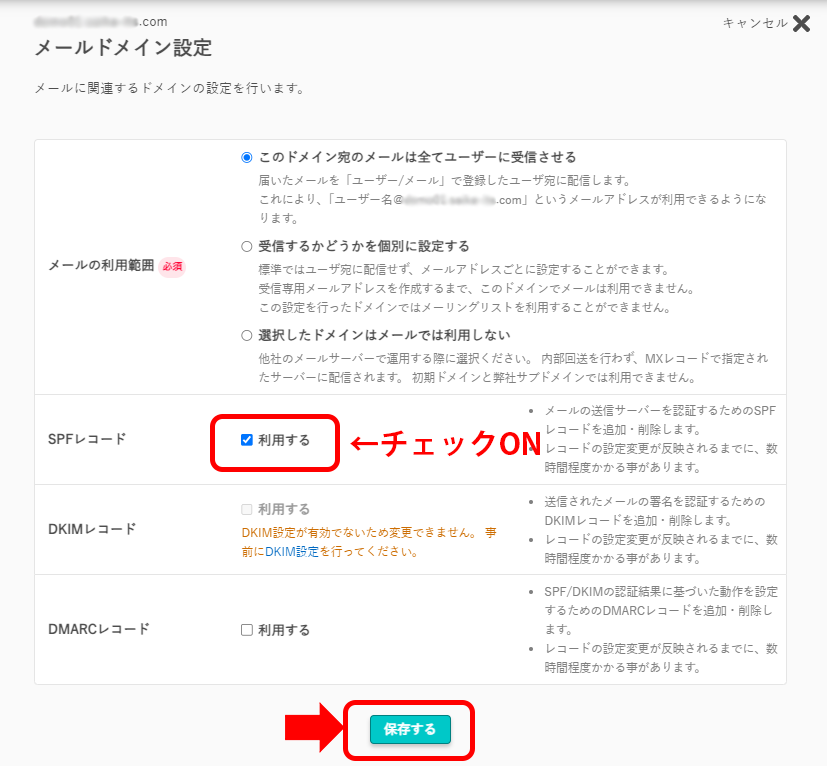
メールドメイン設定画面を開き直すと、SPFが設定できていることが確認できます。
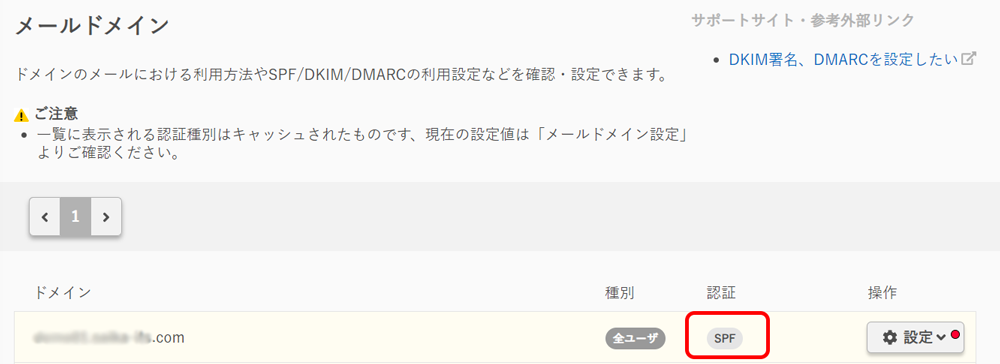
まとめ:WordPressを使用する場合、SPF/DKIM/DMARC設定は必須
Gmailのセキュリティ強化の話を最初に聞いた際「Gmail宛に1日5,000件を超えるメール送信の場合」等の条件を見て、メルマガをしていなければあまり関係がないかと思いましたが、実際には「WordPressを使用する場合にはSPF/DKIM/DMARC設定は必須」な状況でした。
新しく必須となったDKIM/DMARCのサーバー管理画面での設定画面を見ると、秘密鍵や公開鍵などが出てきてかなり警戒したのですが、ユーザー側でどうこうせずとも、管理画面で指示される通りにマウス操作で設定すれば、WordPressやメーラーには追加設定はしなくても大丈夫なようです。
画面からのマウス操作だけで完結しますので、SPF/DKIM/DMARCを設定して、WordPressを活用しましょう!





